如何给压缩文件设置解压密码 如何在压缩文件中添加解压密码
更新时间:2024-07-11 12:32:29作者:jiang
在日常工作和生活中,我们经常会遇到需要保护文件安全的情况,给压缩文件设置解压密码是一种常见的方式,可以有效地防止文件被未经授权的人访问和使用。在压缩文件中添加解压密码不仅可以保护文件的隐私性,还可以避免文件被恶意篡改或删除。下面就让我们一起来了解如何给压缩文件设置解压密码,以及如何在压缩文件中添加解压密码。
操作方法:
1.在电脑上用鼠标右键点击需要压缩的文件,然后在右键界面点击“添加到压缩文件”。
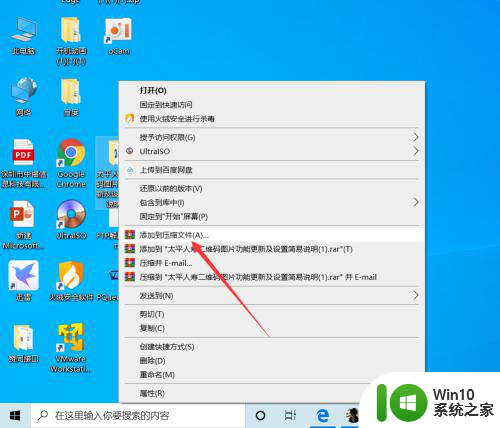
2.点击后,在弹出的压缩界面点击“设置密码”。
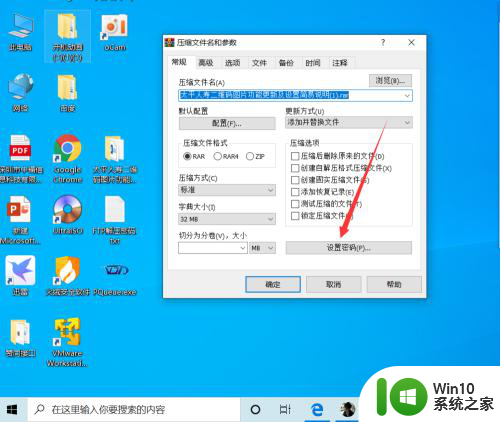
3.点击后,在弹出的界面输入密码并点击“确定”。
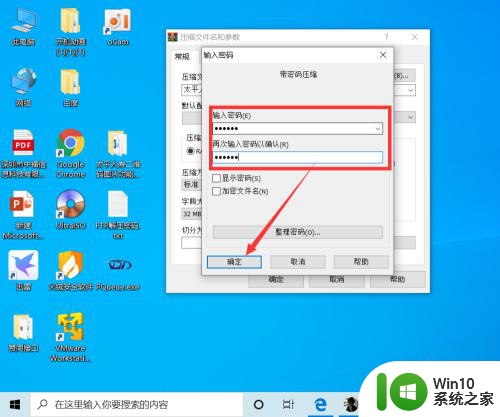
4.设置密码后,回到压缩界面后直接点击确定。
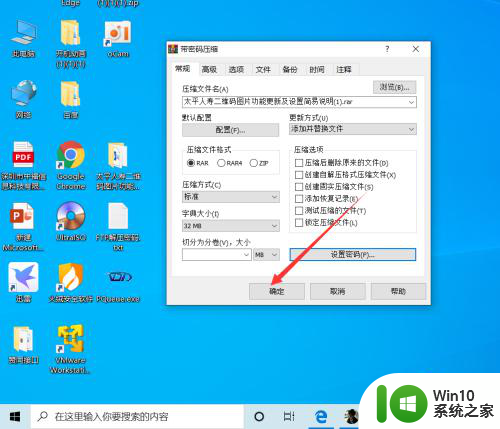
5.压缩完成后,解压该文件时就需要输入密码了。
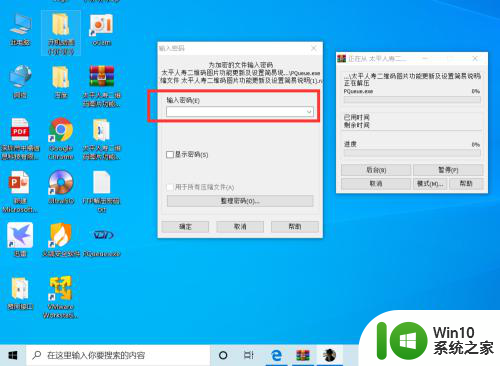
以上就是如何给压缩文件设置解压密码的全部内容,如果遇到这种情况,你可以根据以上操作解决问题,非常简单快速,一步到位。
如何给压缩文件设置解压密码 如何在压缩文件中添加解压密码相关教程
- 如何对压缩文件进行加密码 怎么给压缩文件加密码
- 压缩文件加密码怎么设置 压缩文件如何加密码
- 压缩文件密码破解软件 如何破解有密码的压缩文件
- 图文教你给压缩文件加密的方法 如何对压缩文件加密
- 压缩文件夹密码保护教程 给压缩文件加密方法及步骤
- 怎m破解压缩包文件的密码 破解压缩文件密码的教程
- 压缩密码忘记了如何解除 忘记压缩文件密码怎么办
- 文件夹压缩怎么加密 压缩包如何加密码保护
- 压缩包不知道密码如何解压 压缩包忘记密码怎么解压
- 图文教你给压缩文件夹加密的方法 压缩文件夹怎么加密
- 如何破解加密压缩包 压缩包密码破解方法
- 怎么解压有密码的压缩包手机 手机如何解压带密码的7z文件
- U盘装机提示Error 15:File Not Found怎么解决 U盘装机Error 15怎么解决
- 无线网络手机能连上电脑连不上怎么办 无线网络手机连接电脑失败怎么解决
- 酷我音乐电脑版怎么取消边听歌变缓存 酷我音乐电脑版取消边听歌功能步骤
- 设置电脑ip提示出现了一个意外怎么解决 电脑IP设置出现意外怎么办
电脑教程推荐
- 1 w8系统运行程序提示msg:xxxx.exe–无法找到入口的解决方法 w8系统无法找到入口程序解决方法
- 2 雷电模拟器游戏中心打不开一直加载中怎么解决 雷电模拟器游戏中心无法打开怎么办
- 3 如何使用disk genius调整分区大小c盘 Disk Genius如何调整C盘分区大小
- 4 清除xp系统操作记录保护隐私安全的方法 如何清除Windows XP系统中的操作记录以保护隐私安全
- 5 u盘需要提供管理员权限才能复制到文件夹怎么办 u盘复制文件夹需要管理员权限
- 6 华硕P8H61-M PLUS主板bios设置u盘启动的步骤图解 华硕P8H61-M PLUS主板bios设置u盘启动方法步骤图解
- 7 无法打开这个应用请与你的系统管理员联系怎么办 应用打不开怎么处理
- 8 华擎主板设置bios的方法 华擎主板bios设置教程
- 9 笔记本无法正常启动您的电脑oxc0000001修复方法 笔记本电脑启动错误oxc0000001解决方法
- 10 U盘盘符不显示时打开U盘的技巧 U盘插入电脑后没反应怎么办
win10系统推荐
- 1 番茄家园ghost win10 32位官方最新版下载v2023.12
- 2 萝卜家园ghost win10 32位安装稳定版下载v2023.12
- 3 电脑公司ghost win10 64位专业免激活版v2023.12
- 4 番茄家园ghost win10 32位旗舰破解版v2023.12
- 5 索尼笔记本ghost win10 64位原版正式版v2023.12
- 6 系统之家ghost win10 64位u盘家庭版v2023.12
- 7 电脑公司ghost win10 64位官方破解版v2023.12
- 8 系统之家windows10 64位原版安装版v2023.12
- 9 深度技术ghost win10 64位极速稳定版v2023.12
- 10 雨林木风ghost win10 64位专业旗舰版v2023.12